Windows 10 вышла совсем недавно, а вопросы и проблемы, касающиеся ее, хлынули в интернет с небывалой силой. В чем же проблемы? Много пользователей столкнулось с бедами не столько с новой ОС от Microsoft, сколько с обновлением до нее.
Так в чем же основные проблемы с обновлением?
- Установлена более ранняя версия ОС Windows: Windows Vista или Windows XP;
- Установлена редакциия Windows 7/8 Enterpriseили Windows RT;
- Отключено автоматическое обновление или не установлены последние обновления;
- Нелицензионная версия Windows.
Проблемы с Центром обновления Windows
Если со всеми остальными пунктами все понятно, то это чаще всего ставит пользователей в тупик.
Что делать?
- Включите автоматическое обновление Windows;
- Выполните поиск обновлений;
- Установите предложенные обновления и по надобности перезагрузите компьютер;
- Возвращайтесь к пункту 2 пока все обновления не будут установлены.
Для обновления до Windows 10 на компьютере должны быть установлены следующие обновления:
- Windows 7 SP1: KB3035583 и KB2952664
- Windows 8.1: KB3035583 и KB2976978
Проверить наличие этих обновлений можно в журнале обновлений или путем ввода в командную сроку (cmd.exe) подобной комбинации:
dism /online /get-packages | findstr 3035583Если эти обновления установлены, и в системном трее появился значок Windows, то вам остается просто ждать, пока все загрузится, а далее вам предложат обновление.

Центр обновления Windows - продолжение
Если при попытке загрузить и установить Windows 10 из Центра обновления Майкрософт появилось следующее сообщение об ошибке - «0x80240020» или аналогичное, то вам нужна данная инструкция:
- Удалите все находящиеся в папке "C:/Windows/SoftwareDistribution/Download".
- Запустите командную строку (cmd) от имени администратора и введите.
wuauclt.exe /updatenow - Откройте Панель Управления —> Центр обновления Windows. Вы должны увидеть предложение скачать Windows 10 для установки на ваш компьютер!
Если же это не помогло, то можно воспользоваться специальной утилитой от Microsoft для устранения ошибок Центра обновления Windows:
- Перейдите по ссылке и скачайте программу, нажав на ссылку «Загрузить сейчас»
- Запустите скачанное приложение от имени администратора.
- Выберете пункт «Центр обновления Windows» и нажмите «Далее».
- Ждите завершения процесса поиска и устранения ошибок, по окончанию которого вам предоставят отчет о проделанной работе.
После этих действий у вас должно начаться скачивание свежей ОС и ее установка.
Живые плитки
Поскольку далеко не все привыкли к Живым плиткам в Windows 8, а кто-то даже из-за них остался на Windows 7, вам пригодится способ убрать их из меню Пуск на десятке:
- Открываем меню Пуск;
- Нажимаем правой кнопкой мыши на плитку и выбираем пункт «Открепить от начального экрана»;
- Это действие повторяем с каждой плиткой;
- После того, как все плитки исчезнут, тянем правый край влево;
- Поздравляем! Вы избавились от назойливых квадратов и теперь Пуск занимает значительно меньше места.
Примечание:
Чтобы закрепить приложение обратно или добавить новое, нажмите на него правой кнопкой мыши и выберите пункт «Закрепить на начальном экране»
Чтобы закрепить приложение обратно или добавить новое, нажмите на него правой кнопкой мыши и выберите пункт «Закрепить на начальном экране»
P2P соединение
В Windows 10 появилась такая фича, как p2p распространение обновлений. Это позволит разгрузить серверы Microsoft и ускорит время скачивания обновлений у пользователей. Но для людей с ограниченным трафиком это проблемы.
Как с этим бороться:
- Проследуйте в «Параметры» -> «Обновление и безопасность» -> «Центр обновления Windows» -> «Дополнительные параметры» -> «Выберите, как и когда получать обновления».
- Переведите включатель в выключенное положение.
Подробнее про p2p соединение: https://ru.wikipedia.org/wiki/Одноранговая_сеть
Программы по умолчанию
Для тех, кто не пользовался Windows 8, может стать сюрпризом, что теперь Windows не разрешает приложениям самим делать себя «Программами по умолчанию». Что же делать?
- Переходите в «Параметры» -> «Система» -> «Приложения по умолчанию»;
- Настраиваете основные приложения для фото, видео, музыки или веб-браузинга;
- Если надо, в «Выбор стандартных приложений для типов файлов» настраиваете их;
- Если надо, в «Выбор стандартных предложений для протоколов» настраиваете их.
Прямое взаимодействие с файлом через пункт контекстного меню «Открыть с помощью» никуда не делось, используйте его, если вам так привычнее.
WiFi Sense
Еще одним спорным нововведением в Windows 10 стало внедрение WiFi Sense. Эта функция позволяет передавать зашифрованный пароль от сети WiFi, к которой вы подключены, всем вашим знакомым поблизости. В идеале этот ключ могут получить только пользователи из телефонной книги Outlook и Facebook, чтобы без лишних усилий использовать WiFi. Но при должных умениях его может получить и хакер, что безусловно плохо.
Хотите отключить эту функцию?
- Идем в «Параметры» -> «Сеть и интернет» -> «Wi-Fi» -> Листаем в самый низ -> «Управление параметрами сети Wi-Fi»;
- Выключайте тумблер «Подключиться к сетям, доступ к которым предоставили мои контакты» и «Подключение к предложенным открытым хот-спотам».
Драйверы
Появилась и проблема с драйверами, впрочем, она всегда была при выходе каждой новой версии Windows. 100%-й панацеи, к сожалению, нет. Придется ждать, пока разработчики железа выпустят драйверы под десятку. К сожалению, это все, что я могу сейчас подсказать по проблеме.
Почему-то проблемы именно со звуковыми устройствами, и часто они лечатся переустановкой драйверов, совместимых с Windows 8.1
Надеюсь, вы, прочитав эту статью, почерпнули для себя что-то новое и полезное. В комментариях предлагайте свои решения разных проблем и задавайте насущные вопросы по Windows 10. И тогда, может, выйдет вторая часть с новыми решениями проблем.






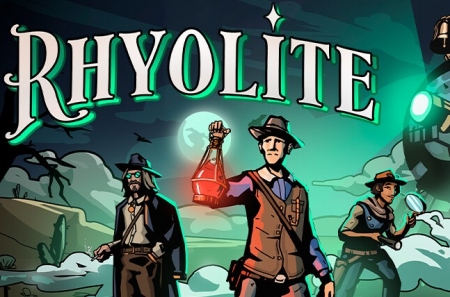
















 Santa Simulator: Christmas Factory – новогодни ...
Santa Simulator: Christmas Factory – новогодни ...
 Арракис полон сюрпризов — 10 пасхалок в Dune: ...
Арракис полон сюрпризов — 10 пасхалок в Dune: ...
 Before Exit: Gas Station – кооперативное управ ...
Before Exit: Gas Station – кооперативное управ ...
 Chernobyl Breakout – кооперативный шутер в сме ...
Chernobyl Breakout – кооперативный шутер в сме ...
 DON'T SCREAM TOGETHER – кооперативный хоррор с ...
DON'T SCREAM TOGETHER – кооперативный хоррор с ...
 Анонсирована SpiritVale – это условно-бесплатн ...
Анонсирована SpiritVale – это условно-бесплатн ...
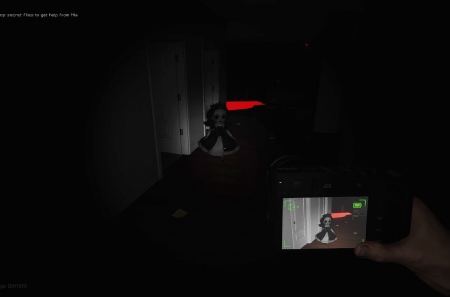 The Office Killer – кооперативный хоррор про г ...
The Office Killer – кооперативный хоррор про г ...
 Энтузиаст разрабатывает инди-клон Titanfall c ...
Энтузиаст разрабатывает инди-клон Titanfall c ...
